Come disinstallare un programma su Android
Il tuo smartphone Android ha poche settimane di vita ma la sua memoria interna è già esaurita? Se non hai la possibilità di espanderla tramite microSD, mi spiace, ma devi metterti di buona lena e cominciare a disinstallare tutte le app che ritieni superflue: scommetto che ce ne sono un sacco, e non le hai ancora cancellate perché non avevi voglia, giusto? Lo sapevo! Allora non perdere altro tempo e mettiti subito all'opera: non puoi più andare avanti così!
Come dici? Sei alle primissime armi con il mondo Android e non sai ancora come disinstallare le app in maniera corretta? Non ti preoccupare, si tratta di una delle cose più semplici di questo mondo, e io oggi sono qui per dimostrartelo. Prenditi cinque minuti di tempo libero e segui le indicazioni che sto per darti: in men che non si dica imparerai non solo come disinstallare un programma su Android, ma anche come liberarti del bloatware (cioè di tutte quelle app inutili che quasi sicuramente hai trovato preinstallate sul telefono) e delle app che non si riescono a cancellare normalmente perché protette a livello di sistema (es. app anti-furto, antimalware e simili).
Io il tutorial io l'ho realizzato usando uno smartphone equipaggiato con Android 14, ma le indicazioni presenti in esso valgono anche per le altre versioni del sistema operativo di casa Google e per i tablet. La marca del device è ininfluente, le istruzioni da seguire sono sempre le stesse. Buona lettura e buon divertimento!
Indice
- Come disinstallare app su Android
- Come disinstallare app Android di sistema
- Come disattivare un'app su Android
- Come disinstallare più app contemporaneamente
Come disinstallare app su Android
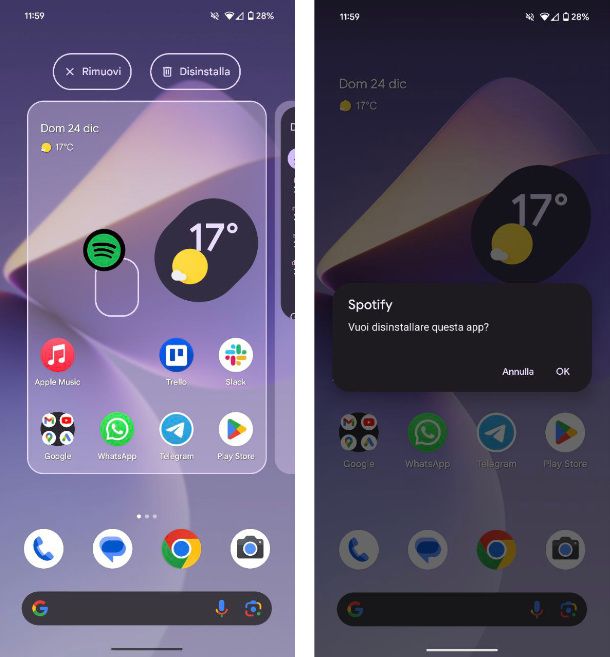
Per iniziare vediamo come disinstallare app su Android. La prima cosa che ti consiglio di fare è verificare quelle che sono le app che occupano più spazio in memoria. Per procedere, apri l'app Impostazioni di Android pigiando sull'icona dell'ingranaggio e poi recati in Spazio di archiviazione > App: dall'elenco che appare potrai visualizzare le app che occupano maggiore spazio poste in ordine decrescente.
Adesso che sai quelle che sono le app che occupano maggiore spazio nel tuo dispositivo, se vuoi cancellare un'app dal tuo smartphone o dal tuo tablet dotato di interfaccia stock di Android, non devi far altro che tenere il dito premuto sulla sua icona e trascinarla verso l'alto dove comparirà il pulsante disinstalla: conferma l'operazione facendo tap sul pulsante OK dal pop-up che compare a schermo.
In alternativa, apri l'app Impostazioni, tocca sulla voce App e poi su Mostra tutte le [X] app, poi seleziona l'app che desideri rimuovere dall'elenco e nella schermata che compare pigia sul pulsante Disinstalla: conferma l'operazione facendo tap sul pulsante OK dal pop-up che compare a schermo.
Come disinstallare app su Samsung
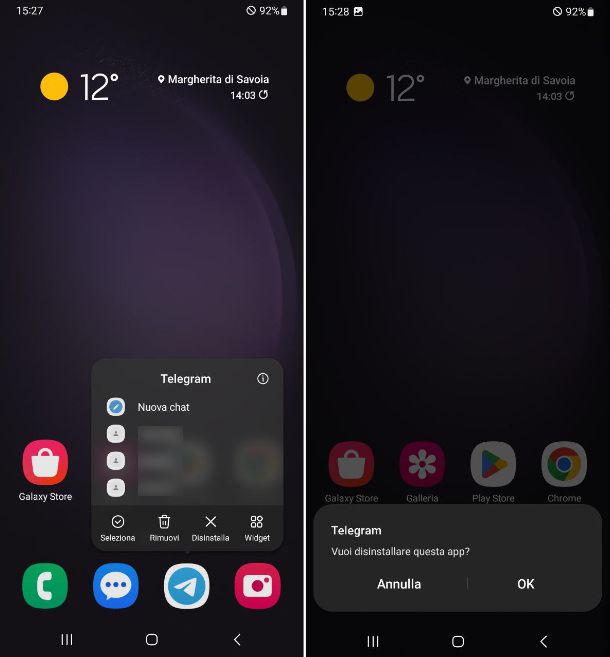
Possiedi uno smartphone Samsung e desideri scoprire come disinstallare app su Samsung? Non ti preoccupare, sono qui proprio per aiutarti.
Per iniziare devi prima di tutto capire quelle che sono le app che occupano più spazio. Per procedere, dunque, apri l'app Impostazioni, riconoscibile dall'icona di un ingranaggio, e poi recati in Applicazioni. A schermo comparirà un elenco con tutte le app installate sul dispositivo, ma per ordinarle in base allo spazio occupato, fai tap sull'icona posta di fianco alla voce Applicazioni personali e, dal menu che si apre, seleziona la voce Dimensioni e pigia sul pulsante OK.
Dopo aver individuato le app che occupano maggiore spazio nel dispositivo, per disinstallare un'app dal tuo smartphone o dal tuo tablet Samsung non devi far altro che tenere il dito premuto sulla sua icona e dal menu che si apre premere sul pulsante Disinstalla: fai tap sul pulsante OK dal pop-up che compare a schermo.
In alternativa, apri l'app Impostazioni, tocca sulla voce Applicazioni e, nella schermata che si apre, comparirà l'elenco con tutte le app installate. Per disinstallarne una, pigia su di essa e, nella schermata che si apre pigia sul pulsante Disinstalla posto in basso: fai tap sul pulsante OK dal pop-up che compare a schermo per confermare l'operazione.
Come disinstallare app su Huawei
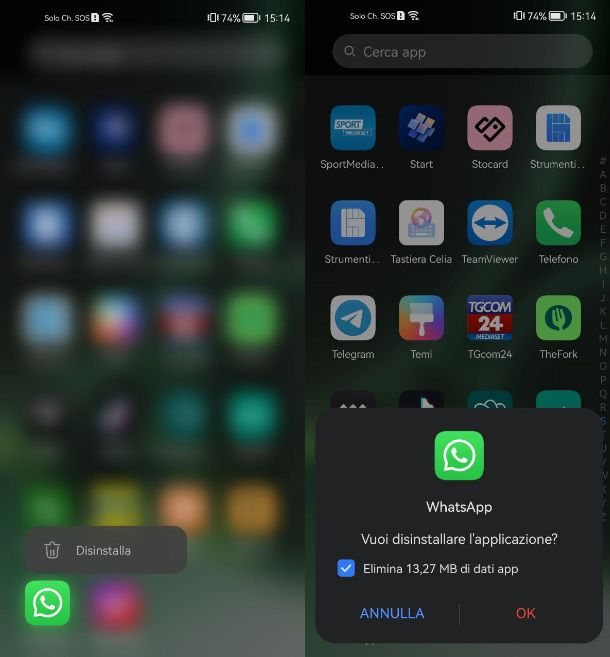
Desideri scoprire come disinstallare app su Huawei? Adesso ti mostro come fare.
Per prima cosa, ti consiglio di andare a vedere quali sono le app che occupano più spazio. Per farlo, apri l'app Impostazioni, riconoscibile dall'icona di un ingranaggio, e poi recati in App < App. A schermo comparirà un elenco con tutte le app installate sul dispositivo e, subito sotto al nome, troverai indicato lo spazio che occupano nella memoria interna.
Una volta individuate le app che occupano maggiore spazio nel tuo dispositivo, per disinstallare un'app dal tuo smartphone o dal tuo tablet Huawei non devi far altro che tenere il dito premuto sulla sua icona e dal menu che si apre premere sul pulsante Disinstalla: conferma l'operazione facendo tap sul pulsante OK dal pop-up che compare a schermo.
In alternativa, apri l'app Impostazioni, recati in App < App. Nella schermata successiva, fai tap sull'app che desideri disinstallare dall'elenco e nella schermata che si apre pigia sul pulsante Disinstalla posto in alto: conferma l'operazione facendo tap sul pulsante OK dal pop-up che compare a schermo.
Come disinstallare app su Xiaomi
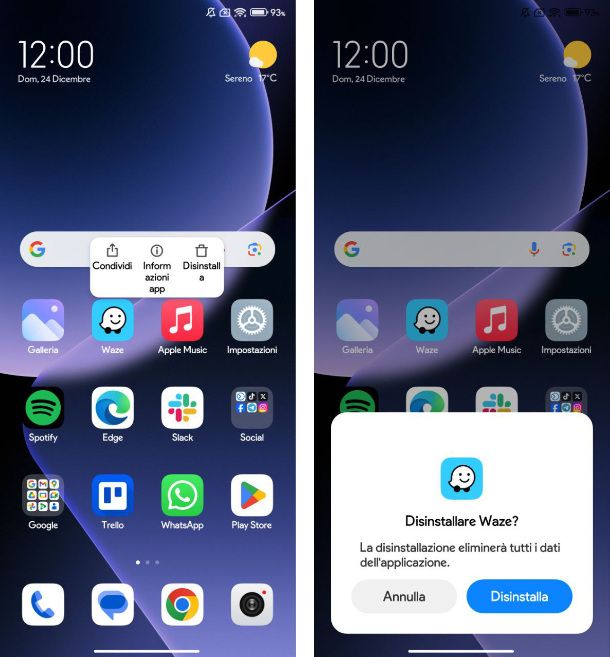
Possiedi uno smartphone Xiaomi e vorresti capire come disinstallare app su Xiaomi? Nessun problema, ora ti mostro come procedere.
Per iniziare, ti consiglio di verificare quali sono le app che occupano più spazio. Per farlo, apri l'app Impostazioni, riconoscibile dall'icona di un ingranaggio, e poi recati in App < Gestione app: per ordinare le app in base allo spazio occupato, pigia sul menu a tendina della voce ordina per nome app e, dal menu che compare, seleziona la voce Memoria usata.
Una volta individuate le app che occupano maggiore spazio nel tuo dispositivo, per disinstallare un'app dal tuo smartphone o dal tuo tablet non devi far altro che tenere il dito premuto sulla sua icona e dal menu che si apre premere sul pulsante Disinstalla: conferma l'operazione facendo tap sul pulsante Disinstalla dal pop-up che compare a schermo.
In alternativa, apri l'app Impostazioni, tocca sulla voce App e poi su Gestione app. Nella schermata che si apre, fai tap sull'app che desideri disinstallare dall'elenco e nella schermata che si apre pigia sul pulsante Disinstalla posto in basso: conferma l'operazione facendo tap sul pulsante OK dal pop-up che compare a schermo.
Come disinstallare app Android di sistema
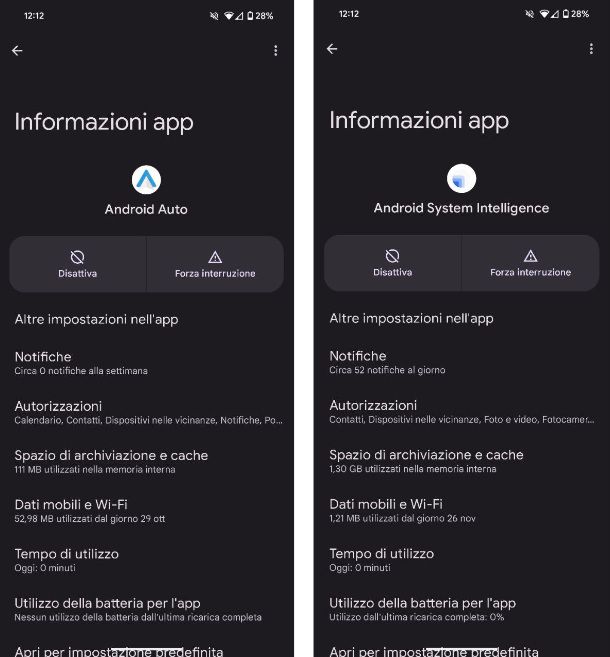
Hai notato che sul tuo smartphone ci sono diverse app preinstallate e, seguendo le indicazioni che ti ho dato nei paragrafi precedenti non sei riuscito a rimuoverle. Per tale motivo, dunque, vorresti capire come disinstallare app Android di sistema.
Prima di procedere voglio specificare che le app di sistema, come suggerisce il nome, hanno il compito di garantire il corretto funzionamento del sistema operativo presente nel tuo dispositivo Android. Per tale motivo, prima di provare a rimuovere tali app, ti consiglio di procedere con cautela e verificare quale sia il reale scopo di una determinata app.
Purtroppo devi sapere che le app preinstallate, tranne per alcune eccezioni, non possono essere rimosse se non tramite l'abilitazione dei permessi di root, che però causano la perdita della garanzia del dispositivo. Tuttavia, se proprio vuoi scoprire come disinstallare applicazioni predefinite su Android, ti consiglio di dare un'occhiata alle indicazioni presenti nel prossimo paragrafo.
Come disattivare un'app su Android
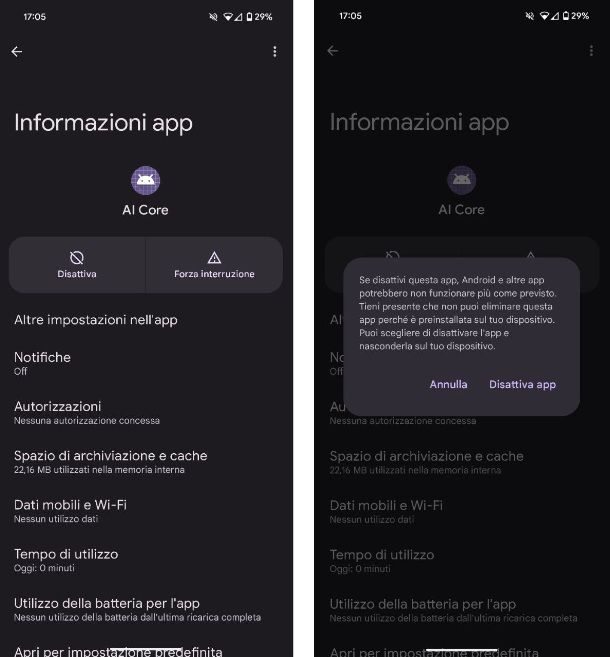
Non riesci proprio a disinstallare le app di sistema sul tuo dispositivo Android? Allora in questo caso puoi optare per la sua disattivazione, affinché l'app in questione non vada più a occupare spazio nella memoria RAM e, soprattutto, nella CPU.
Se l'idea ti stuzzica adesso ti mostro come disattivare un'app su Android. Per prima cosa, apri l'app Impostazioni, riconoscibile dall'icona di un ingranaggio, poi tocca sulla voce App e su Mostra tutte le [X] app. Nella schermata che si apre, pigia sul pulsante con i tre puntini posto in alto a destra e, dal menu che compare, tocca sulla voce Mostra sistema.
Adesso, l'elenco mostrerà tutte le app, comprese anche quelle di sistema. Per disattivarne una, pigia su di essa e, nella schermata che si apre, fai tap sul pulsante Disattiva e poi tocca sul pulsante Disattiva app dal pop-up che compare a schermo. Qualora cambiassi idea, non dovrai far altro che seguire le medesime indicazioni che ti ho fornito poc'anzi e pigiare sul pulsante Attiva.
Come disinstallare più app contemporaneamente
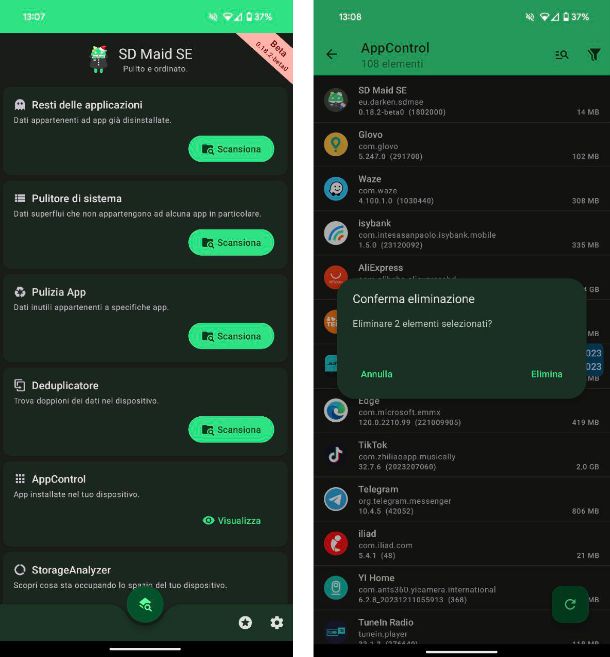
Desideri scoprire come disinstallare più app contemporaneamente? In questo caso dovrai necessariamente fare affidamento a un'app di terze parti chiama SD Maid 2/SE che, tra le sue tante funzioni, permette anche di rimuovere più app contemporaneamente. L'app in questione è gratuita e può essere scaricata dal Play Store o store alternativi. Tuttavia, è presente anche una versione Pro a pagamento al prezzo di 4,21 euro una tantum o 1,68 euro all'anno con una prova gratuita di 14 giorni.
Una volta scaricata e installata l'app, aprila e tocca sul pulsante Avanti per due volte e poi su Imposta accesso: nella schermata che si apre, pigia sul pulsante Consenti accesso che trovi nella varie sezioni, a eccezione di quello relativo ai permessi di root, non necessari in questo caso. Giunto nella schermata principale dell'app, pigia sulla voce AppControl e attendi il caricamento dell'elenco delle app. Una volta caricato, tieni premuto su una delle app che desideri rimuovere e poi seleziona tutte le altre app che desideri disinstallare.
Per procedere, pigia sul pulsante con l'icona di un cestino posta in alto a destra e, dal pop-up che si apre fai tap sul pulsante Elimina. Qualora venisse richiesto, pigia sul pulsante OK dal pop-up che compare a schermo per completare al procedura di disinstallazione.

Autore
Salvatore Aranzulla
Salvatore Aranzulla è il blogger e divulgatore informatico più letto in Italia. Noto per aver scoperto delle vulnerabilità nei siti di Google e Microsoft. Collabora con riviste di informatica e cura la rubrica tecnologica del quotidiano Il Messaggero. È il fondatore di Aranzulla.it, uno dei trenta siti più visitati d'Italia, nel quale risponde con semplicità a migliaia di dubbi di tipo informatico. Ha pubblicato per Mondadori e Mondadori Informatica.






